- 企業情報
-
周辺機器サポート & ダウンロード(サポート終了)
- Q&A
- デバイスドライバ
- 取扱説明書
- ディップスイッチ設定表
デバイスドライバ
お客様各位
2011年4月1日
株式会社富士通パーソナルズ
ハイパーセレクション製品のサポート終了について
平素は、富士通製品をご愛顧いただき、誠にありがとうございます。
当社が2004年7月まで取り扱いしておりました周辺機器「ハイパーセレクション製品」につきまして、電話によるお問い合わせは2010年9月30日で終了させていただきました。
Webによるお問い合わせフォームならびにメールでのサポートは、2011年3月31日で終了させていただきました。
永年の製品ご愛顧を心より厚くお礼申し上げます。
MO【キャッシュオンツール】
対象機種 : DMO13LT,DMO64LT,DMO13PHL
ダウンロード情報
| ソフト名 | DMO13LT,DMO64LT,DMO13PHL Mac9/MacX用キャッシュオンツール |
| 対象機種 | DynaMO 640LT (DMO64LT) DynaMO 1300LT (DMO13LT) DynaMO 1300LT Photo(DMO13PHL) |
| 対象OS | MacOS9.0.4~9.2.2、MacOS10.1.5以降(IntelCore版を除く) |
| 動作機種 | Macintosh |
| Ver. | - |
| 内容 |
上記対象機種のMac9/MacX用キャッシュオンツールです。
|
| 掲載日 | 2005年3月8日 |
| 転載条件 | 転載禁止 |
| 留意事項 | - |
![]() ダウンロードファイル[usbmo-extension.sit.hqx](332KB)
ダウンロードファイル[usbmo-extension.sit.hqx](332KB)
インストールの準備
- ダウンロードファイル[usbmo-extension.sit.hqx]をダウンロードしてください。
- ダウンロードしたファイル[usbmo-extension.sit.hqx]をダブルクリックしてください。ファイルが実行され[USBMOExtension]というフォルダが作成されます。
インストール手順
動作中のプログラムは全て終了してください。
MOドライブユニットのUSBケーブルはまだパソコンに接続しないでください。
《MacOS9の場合》
- MacOSを起動します。
- [起動ボリューム]を開きます。
- [システムフォルダ]内の[機能拡張]にダウンロードした[USBMOExtension]の[MacOS9]フォルダ内[USB MO Extension]をドラッグ&ドロップします。
- PCを再起動します。
- キャッシュオンツールが有効になっているかを確認します。MOドライブ接続後、MOディスクを挿入し以下のアイコンで表示されればキャッシュオンツールは有効となっています。(詳しくは[USBMOExtension]の[MacOS9]フォルダ内[Media-icon.pdf]をご覧ください)
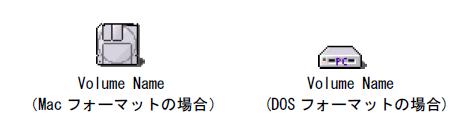
《MacOSXの場合》
- MacOSを起動します。
- MacOS10.1.5の場合:[USBMOExtension]→[MacOSX]→[MacOS X 10.1]フォルダ内の[USBMOExtension]をダブルクリックします。
MacOS10.2/10.3の場合:[USBMOExtension]→[MacOSX]→[MacOS X 10.2-10.3]フォルダ内の[USBMOExtension]をダブルクリックします。 - 画面の指示にしたがってセットアップを進めてください。通常は、特に設定を変更せずそのまま[続ける]をクリックしていく形になります。
- 画面の指示に従い、PCを再起動します。
- キャッシュオンツールが有効になっているかを確認します。(MacOS10.2以降の場合のみ)
- [起動ボリューム]を開き、[アプリケーション]→[ユーティリティ]→[ターミナル]を開きます。
- [kextstat | grep fujitsu]と入力し、コマンドの出力に[com.fujitsu.driver.BusPowerMOSupport]が含まれていればキャッシュオンツールは正常に動作しています。
アンインストール手順
《MacOS9の場合》
- MacOSを起動します。
- [起動ボリューム]を開きます。
- [システムフォルダ]→[機能拡張]内の[USB MO Extension]を削除します。
- PCを再起動します。
《MacOS9の場合》
- MacOSを起動します。rootユーザでログインします。
- [起動ボリューム]を開きます。
- [システム]→[ライブラリ]→[Extension]フォルダ内の[USBMOExtension.kext]を削除します。
- PCを再起動します。
